トップページ。保存ボックス(紙製の箱)には001から順に番号が振られており、図のように概要や場所がわかるようになっています。例えば保存ボックス001は内部が9×9 に分かれており、81本のテストチューブが入れられるようになっており、そのうち3本使っているので空きは78本、ということです。
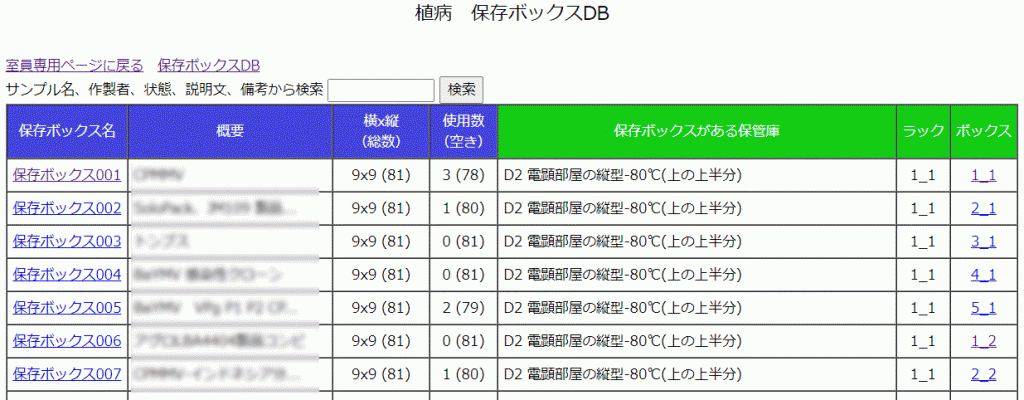
「保存ボックス001」をクリックすると内部の画面になります。
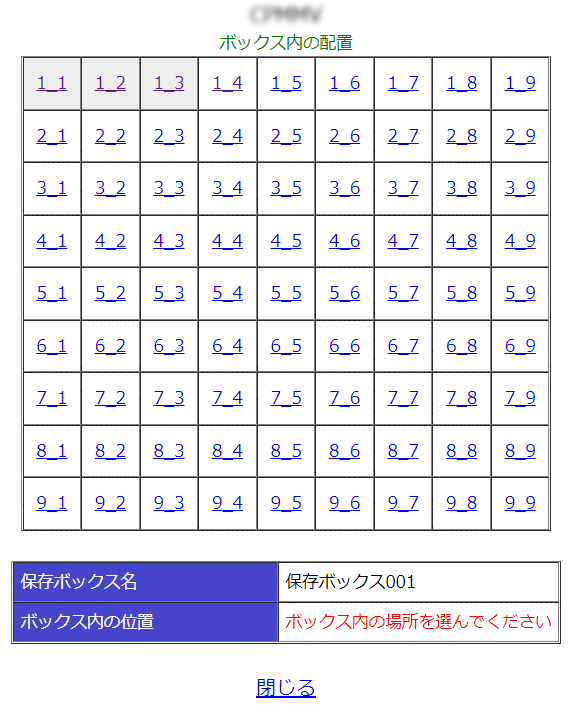
試しに1_1をクリックしてみます。画面の上部分と下の部分。デモデータですが、こんな感じで登録されています。塩基配列を入れるとファイルとしてDLできますし、SnapGeneViewerのファイルなども登録できます。
チューブの移動やコピーもここからできます。
(画面の上半分)
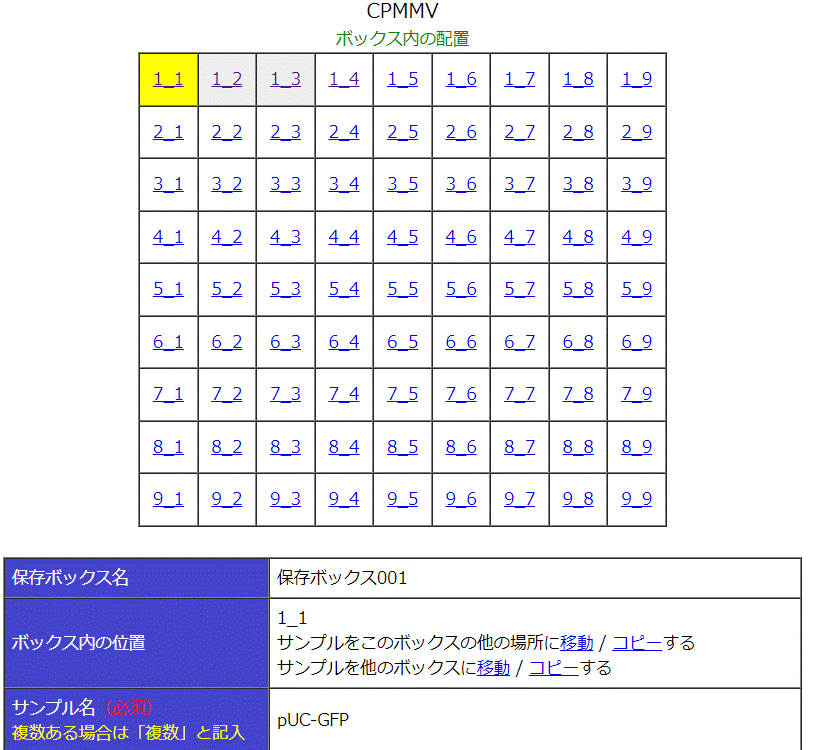
(画面の下半分)
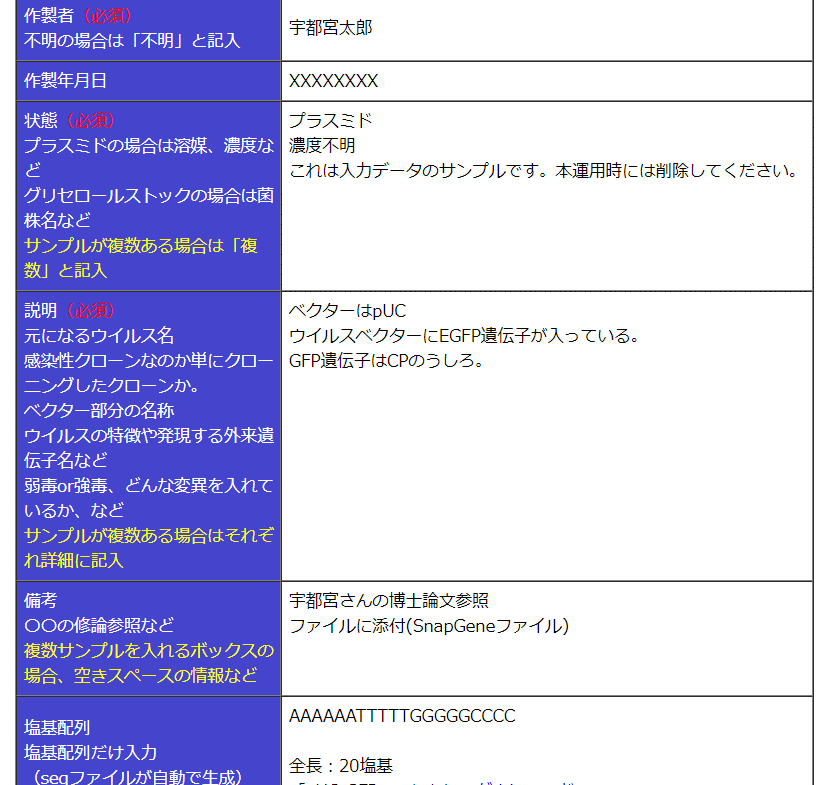
さてこのDBが威力を発揮するのは検索です。トップページの検索窓から検索をします。
膨大なデータから該当するサンプルの場所を一覧で表示してくれます。「サンプル名」をクリックすると先ほどのようなデータが表示されます。
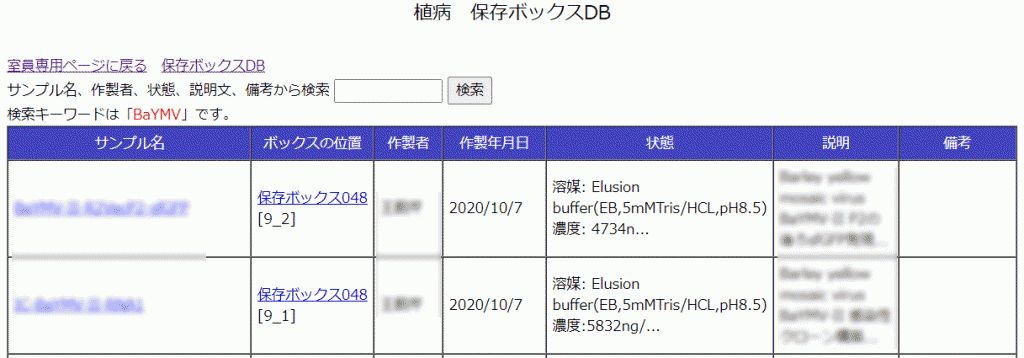
この保存ボックス(例えば一番上にある保存ボックス048)がどこにあるか知りたい場合は「保存ボックス048」をクリックすると分かります。
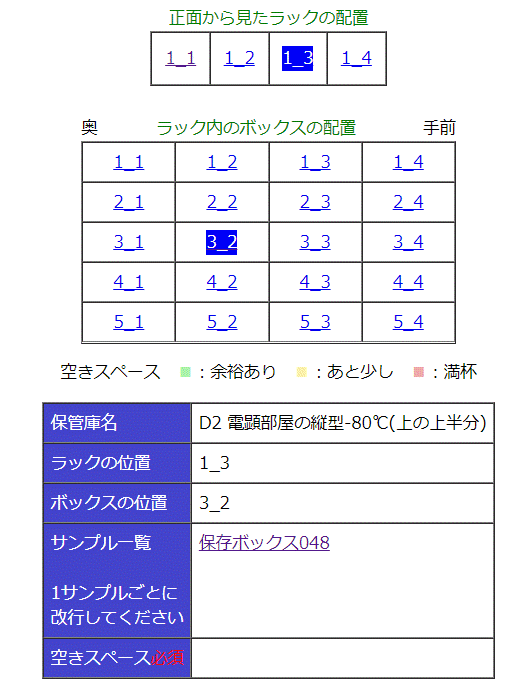
保存ボックスの場所はトップページに一覧が載っているのでそこから探すこともできますし「保管庫DB」で検索することもできます。
保存ボックスDBの紹介は以上です。
これもまだ全部登録はできていません。登録は少々面倒ですが、長期で考えると無駄な作業ではないはずです。「チューブの中身が何か分からない」という状態になるとアウトなので、そうならないように学生がこまめに登録してくれることを願っています。
